300x250
파일 목록 출력 - QLineEdit, QPushButton 이용
이전 포스팅에서 예제로 작성한 소스코드는 디렉토리 경로를 수정할 수 없이 고정 경로만 출력할 수 있었다.
이번 포스팅에선 QLineEdit와 QPushButton를 적용하여 원하는 디렉토리 리스트를 출력할 수 있도록 변경하였다.
* 소스코드
import sys, os
from PyQt5.QtWidgets import QApplication, QWidget, QTableWidget, QAbstractItemView, QHeaderView, QTableWidgetItem, QVBoxLayout, QLineEdit, QLabel, QPushButton, QMessageBox
from PyQt5.QtGui import QIcon
class MyApp(QWidget):
def __init__(self):
super().__init__()
self.initUI()
def initUI(self):
self.setWindowTitle('디렉토리 리스트 출력') #App Title
self.setWindowIcon(QIcon('cloud.png')) #favicon
# 위젯
self.qline = QLineEdit(self)
self.qtable = QTableWidget(self)
qlabel = QLabel('출력할 경로를 입력하세요', self)
qbtn = QPushButton('디렉토리 리스트 출력', self)
# 클릭 이벤트
qbtn.clicked.connect(self.btnRun_clicked)
# BoxLayout 설정
layout = QVBoxLayout()
layout.addWidget(qlabel)
layout.addWidget(self.qline)
layout.addWidget(self.qtable)
layout.addWidget(qbtn)
# App 전체 레이어 설정
self.setLayout(layout)
self.setGeometry(300, 100, 600, 400) #App size
self.show()
# 클릭 이벤트 메소드
def btnRun_clicked(self):
dir_path = self.qline.text()
if not dir_path:
QMessageBox.about(self, '디렉토리 리스트 출력', '경로를 입력하세요')
else:
file_list = os.listdir(dir_path)
file_list_count = file_list.__len__() #list 갯수
self.qtable.setRowCount(file_list_count)
self.qtable.setColumnCount(1)
self.qtable.setEditTriggers(QAbstractItemView.NoEditTriggers)
self.qtable.setHorizontalHeaderLabels(["Type", "Size", "Value"])
self.qtable.horizontalHeader().setSectionResizeMode(QHeaderView.Stretch)
for i in range(file_list_count):
self.qtable.setItem(i, 0, QTableWidgetItem(file_list[i].format()))
if __name__ == '__main__':
app = QApplication(sys.argv)
ex = MyApp()
sys.exit(app.exec_())
* GUI 화면

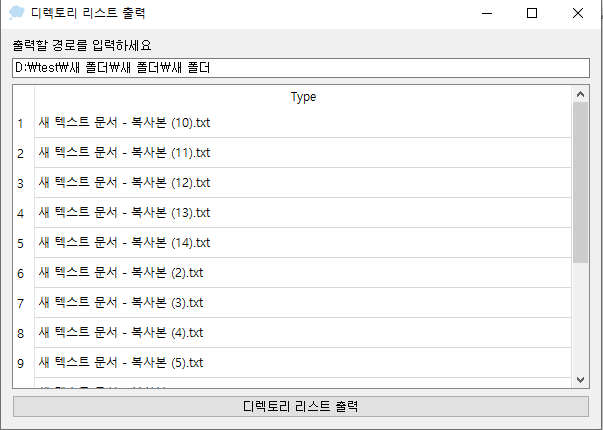
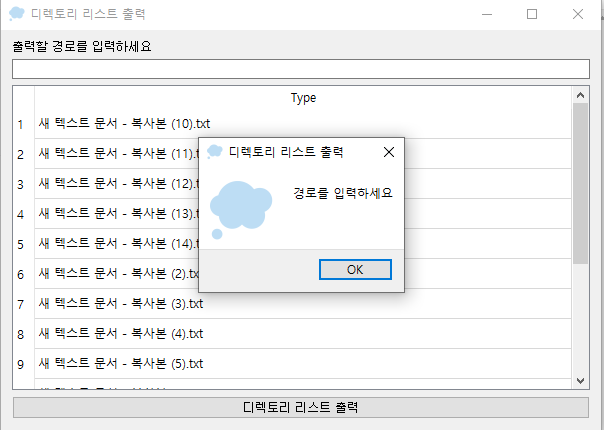
반응형
'Python' 카테고리의 다른 글
| Python) 파이썬 URL, Base64 인코딩 디코딩 (0) | 2022.01.14 |
|---|---|
| Python) 파이썬 파일 목록을 CSV로 저장하기 (3) | 2022.01.12 |
| Python) 파일 목록 출력 (0) | 2022.01.08 |
| Python) Django URLConf 설정 (0) | 2022.01.01 |
| Python) Pycharm Community Django 실행 (0) | 2021.12.30 |